2Jul
Ψάχνετε για έναν ευκολότερο τρόπο διεξαγωγής των online δοκιμών στο χώρο εργασίας σας ή στο σχολείο σας;Τότε μπορεί να θέλετε να ρίξετε μια ματιά στις online δοκιμαστικές υπηρεσίες του ZohoChallenge.
Ξεκινώντας
Μπορείτε να ξεκινήσετε συνδεθείτε με έναν υπάρχοντα λογαριασμό Zoho, δημιουργώντας έναν νέο λογαριασμό ή χρησιμοποιώντας τους λογαριασμούς σας Google, Google Apps, Yahoo ή Facebook.
Εάν εγγραφείτε για ένα νέο λογαριασμό ZohoChallenge, τότε πρόκειται για τις πληροφορίες που θα χρειαστεί να δώσετε.

Υπάρχουν τέσσερα διαφορετικά σχέδια διαθέσιμα ανάλογα με τις ιδιαίτερες ανάγκες σας.Για παράδειγμα, επιλέξαμε το Ελεύθερο Σχέδιο.

Διακανονισμός του νέου λογαριασμού σας
Μόλις συνδεθείτε και έχετε επιλέξει ένα πρόγραμμα λογαριασμού, θα χρειαστεί να επιλέξετε το τέλος για τη νέα σας δοκιμαστική διεύθυνση URL.Αυτό είναι το τελευταίο βήμα για τη δημιουργία του νέου σας λογαριασμού δοκιμών.
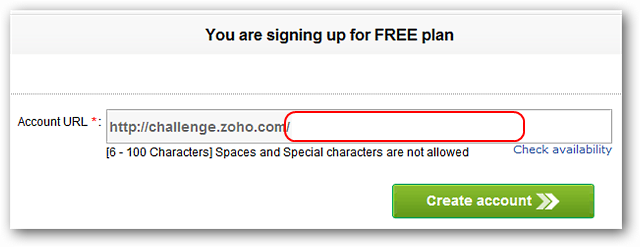
Η κεντρική περιοχή εργασίας για τον λογαριασμό σας χωρίζεται σε τέσσερις ξεχωριστές περιοχές με εύκολη στη χρήση καρτέλα πλοήγησης.Όταν ξεκινάτε για πρώτη φορά έναν λογαριασμό, η περιοχή
Test θα είναι κενή, αλλά θα εμφανίσει μια λίστα με τις δοκιμές που δημιουργήσατε αργότερα.Σε αυτό το σημείο μπορείτε να ξεκινήσετε τη δημιουργία μιας δοκιμής ή να αρχίσετε να εργάζεστε σε μια τράπεζα ερωτήσεων. 
Αυτό είναι όπου θα διαχειριστείτε τις δοκιμαστικές τράπεζες σας.Μπορείτε να εργαστείτε με τις υπάρχουσες τράπεζες ερωτήσεων ή να δημιουργήσετε νέες ανάλογα με τις ανάγκες.
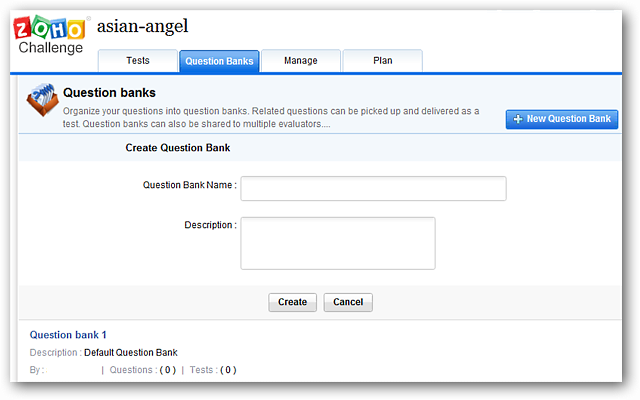
Η περιοχή Manage σας επιτρέπει να διαχειριστείτε πρόσθετες λεπτομέρειες σχετικά με τις online δοκιμές σας.Η περιοχή του Plan παρέχει μια λεπτομερή λίστα των διαφορών μεταξύ των σχεδίων λογαριασμού και παρέχει έναν τρόπο αναβάθμισης εάν είναι επιθυμητό.

Ρύθμιση μιας ερώτησης Τράπεζα
Για παράδειγμα, αποφασίσαμε να δημιουργήσουμε μια νέα τράπεζα ερωτήσεων αντί να χρησιμοποιήσουμε την προεπιλογή.Τοποθετώντας το ποντίκι πάνω από μια λίστα θα εμφανιστεί το μενού ελέγχου που εμφανίζεται στη δεξιά πλευρά.Επιλέξτε τη δράση που θέλετε να εκτελέσετε από εδώ.
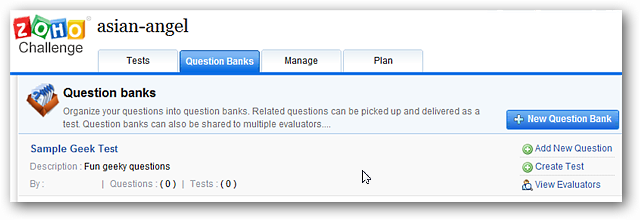
Όταν ξεκινάτε να προσθέτετε ερωτήσεις σε μια τράπεζα ερωτήσεων, η φόρμα θα μοιάζει πολύ με ένα παράθυρο δημιουργίας ανάρτησης ιστολογίου.Η επάνω περιοχή εμφανίζει βασικές πληροφορίες σχετικά με την τράπεζα ερωτήσεων, αλλά η κύρια εστίαση είναι η χαμηλότερη περιοχή.Παρατηρήστε ότι μπορείτε να επιλέξετε τον τύπο ερωτήματος( πολλαπλές επιλογές που εμφανίζονται εδώ), να αντιστοιχίσετε σημεία βαθμολόγησης, να απαντήσετε σε λίστα( το πράσινο σύμβολο συν σας επιτρέπει να υπερβείτε τέσσερις απαντήσεις), να ορίσετε πρόσθετες παραμέτρους ερωτήσεων &προσθέστε σχόλια και ετικέτες.Κάντε κλικ στην επιλογή Αποθήκευση και νέα για να συνεχίσετε να προσθέτετε νέες ερωτήσεις ή Αποθήκευση και Κλείσιμο για να ολοκληρώσετε την εργασία σας.


Όταν ολοκληρώσετε την προσθήκη νέων ερωτήσεων στην τράπεζα ερωτήσεων, μπορείτε να δείτε μια λίστα του συνόλου όπως φαίνεται εδώ.Αυτό είναι πολύ ωραίο για μια τελική ανασκόπηση της δουλειάς σας!

Δημιουργία δοκιμών
Μόλις έχετε δημιουργήσει μια τράπεζα ερωτήσεων, μπορείτε να ξεκινήσετε τη δημιουργία των δοκιμών σας.Το μόνο που χρειάζεται να κάνετε είναι να επιλέξετε ένα όνομα για τη δοκιμή σας και να επιλέξετε την τράπεζα ερωτήσεων από την οποία θέλετε να χρησιμοποιήσετε ερωτήσεις.

Εδώ είναι η νέα δοκιμή δείγματός μας. .. δεν υπάρχουν ερωτήσεις προς το παρόν, αλλά αυτές είναι εύκολο να προστεθούν.Εφόσον είχαμε δημιουργήσει μια τράπεζα ερωτήσεων, επιλέξαμε τις επιλογές Pick Questions From Q.Bank .

Προσθέτοντας ερωτήσεις είναι εξαιρετικά εύκολο να κάνετε. .. απλά επιλέξτε τις ερωτήσεις που θέλετε να χρησιμοποιήσετε από την λίστα και κάντε κλικ στο Add Questions .

Μόλις κάνετε κλικ στο Add Questions θα επιστρέψετε στη δοκιμασία για να μπορέσετε να ελέγξετε τις επιλογές σας.Παρατηρήστε τις πληροφορίες σχετικά με τα συνολικά σημεία για τη δοκιμή, τα τμήματα, τις άμεσες ερωτήσεις( που λαμβάνονται από την τράπεζα ερωτήσεων) και τις τυχαίες ερωτήσεις.Κάντε κλικ στην επιλογή Αποθήκευση και κλείσιμο για να προσθέσετε τη δοκιμή στα Πρόχειρα .

Αφού δημιουργήσετε τις δοκιμές σας, προστίθενται σε ένα φάκελο drafts.Αυτό είναι εξαιρετικό για τη δημιουργία μιας σειράς δοκιμών μπροστά από το χρόνο για μελλοντική χρήση.Για να εκχωρήσετε, να κάνετε αλλαγές στις ερωτήσεις ή να διαγράψετε τη δοκιμή τοποθετήστε το ποντίκι πάνω από τη λίστα δοκιμών και επιλέξτε την κατάλληλη ενέργεια.Εδώ αναθέτουμε τη δοκιμή δείγματος. ..

Όταν ορίσετε μια δοκιμασία, θα μπορείτε να ορίσετε χρονικά όρια, να προγραμματίσετε τη δοκιμή, να επιλέξετε το ποσοστό επιτυχίας, να καθορίσετε δικαιώματα, να επιλέξετε να εμφανίσετε ή να μην εμφανιστεί ένα εκτιμώμενο έγγραφο απάντησης μετά την ολοκλήρωση της δοκιμής και να εισαγάγετε /στη δοκιμή.Κάντε κλικ στο Αποθήκευση εκχώρησης όταν τελειώσετε.


Αφού κάνετε κλικ στο Save Assignment , θα επιστρέψετε στην περιοχή της λίστας δοκιμών.Παρατηρήστε ότι η δοκιμή αναγράφεται τώρα ως ( Δοκιμή δεν έχει ληφθεί ακόμα) και εμφανίζει το εύρος ημερομηνιών &χρονικά όρια που έχετε ρυθμίσει.Για να λάβετε τις διευθύνσεις URL για το δοκιμαστικό κλικ στο δοκιμαστικό τίτλο / όνομα. ..

Πηγαίνετε στο More Actions Menu και επιλέξτε την κατάλληλη ενέργεια.Για το παράδειγμά μας επιλέξαμε το Permalink .

Λήψη των δοκιμών
Όταν έχετε πρόσβαση στην δοκιμαστική διεύθυνση URL, θα δείτε πληροφορίες σχετικά με τη δοκιμή, όπως μηνύματα, χρονοδιάγραμμα, χρονικό όριο κ.λπ. Όταν είστε έτοιμοι να κάνετε κλικ στο Test Start .

Όταν πατηθεί το κουμπί Start Test, θα εμφανιστεί ένα νέο παράθυρο όπως φαίνεται εδώ.Θα αισθανθεί πολύ θυμίζει ένα ελάχιστο παράθυρο ανάγνωσης pdf.Υπάρχει μια μπάρα ελέγχου στο κάτω μέρος του παραθύρου για την προβολή απαντήσεων σε ερωτήσεις, αναπάντητες ερωτήσεις, αποθήκευση των απαντήσεων σας για την τρέχουσα ενότητα / σελίδα πριν συνεχίσετε στο επόμενο και ενσωματωμένο χρονοδιακόπτη.Όταν τελειώσετε με τη δοκιμή, το μόνο που χρειάζεται να κάνετε είναι να κάνετε κλικ στο κουμπί Submit .

Μόλις κάνετε κλικ στο κουμπί Υποβολή, θα δείτε τα αποτελέσματα, όπως το σκορ, ο χρόνος που χρησιμοποιήθηκε και το αποτέλεσμα της δοκιμής.Για τη δοκιμή του δείγματος επιλέξαμε την σελίδα Απαντημένες Απαντήσεις με τις σωστές απαντήσεις για καλύτερη ανταπόκριση &επανεξέταση παρέχει ένα πρόσωπο μετά την ολοκλήρωση της δοκιμής.

Ακολουθεί μια πιο προσεκτική ματιά σε μια ενότητα της σελίδας απάντησης από παραπάνω.

Εάν είστε ο χρήστης που σας απονεμήθηκε το τεστ, μπορείτε να δείτε περισσότερες λεπτομέρειες μόλις αρχίσει η περίοδος δοκιμής.Μπορείτε να δείτε τον αριθμό των ατόμων που έχουν περάσει, αποτύχουν ή βρίσκονται σε εκκρεμότητα.Μόλις εγκατασταθείτε, είναι εύκολο να δημιουργήσετε και να διαχειριστείτε διαδικτυακές δοκιμές.

Ξεκινήστε με τις δοκιμές online ZohoChallenge